Jak korzystać z akcji tekstowych w narzędziu wycinania w systemie Windows 11
Pierwotnie w systemie Windows 11 brakowało natywnej funkcji optycznego rozpoznawania znaków (OCR). Najbliższe OCR jest możliwe przy użyciu Microsoft PowerToys, które oferuje funkcję kopiowania tekstu z obrazów. Na szczęście Microsoft zmienił to wszystko dzięki nowej funkcji w Narzędziu do wycinania.
Najnowsza wersja narzędzia Snipping Tool zawiera innowacyjną funkcję “Text Actions”, która ułatwia wyodrębnianie tekstu z przechwyconych obrazów. Pozwól mi zagłębić się w jej zawiłości.
Czym jest funkcja “Akcje tekstowe” w narzędziu do wycinania?
Obecna wersja narzędzia Snipping Tool umożliwia użytkownikom przechwytywanie i komentowanie zrzutów ekranu. Dodatkowo ułatwia nagrywanie zawartości ekranu za pośrednictwem interfejsu.
Rzeczywiście, najnowsza iteracja kanałów Microsoft Insider Dev i Canary została uświetniona odnowioną wersją narzędzia Snipping Tool, wraz z dodaniem komponentu “Text Action”. Rozwiązanie to wprowadza funkcje optycznego rozpoznawania znaków do zrzutów ekranu, umożliwiając użytkownikom przeglądanie uzyskanych wizualizacji w poszukiwaniu treści pisanych.
Użytkownik ma możliwość selektywnego skopiowania wybranej sekcji podświetlonego tekstu lub odtworzenia całej zawartości zrzutu ekranu przed jego zapisaniem. Dodatkowo, możesz usunąć niektóre fragmenty tekstu, a następnie przechwycić tylko pozostałe części zawartości obrazu.
Jak włączyć i używać funkcji akcji tekstowych w narzędziu wycinania
Funkcja akcji tekstowych w narzędziu wycinania jest teraz dostępna dla osób korzystających z gałęzi Canary lub Dev programu Windows Insider. W związku z tym osoby działające w tych kanałach powinny zaktualizować swoje urządzenia Windows Insider do najnowszej wersji. Alternatywnie, osoby nieuczestniczące obecnie w inicjatywie Windows Insider mogą zarejestrować swój sprzęt, dołączając do programu Windows Insider poprzez rejestrację.
Alternatywnie można użyć narzędzia UUP Dump, aby uzyskać kompilacje Windows Insider bez zapisywania się do programu Windows Insider. Po zainstalowaniu najnowszej wersji upewnij się, że zweryfikowałeś wszelkie aktualizacje udostępnione dla narzędzia Snipping Tool za pośrednictwem sklepu Microsoft Store. Należy pamiętać, że funkcja Text Actions jest zintegrowana z wersją 11.2308.33.0 lub nowszą. W związku z tym konieczne jest zastosowanie najnowszej aktualizacji dla narzędzia Snipping Tool w celu uaktualnienia do tej konkretnej iteracji.
Aby skorzystać z funkcji akcji tekstowych w narzędziu Snipping Tool, należy postępować zgodnie z poniższymi procedurami:
Wykonaj następujące kroki, aby uzyskać dostęp do narzędzia Snipping Tool w bardziej wyrafinowany sposób:1. Naciśnij klawisz logo Windows na klawiaturze, aby aktywować menu Start.2. Wpisz “Snipping Tool” na pasku wyszukiwania i wybierz go z listy wyników.3. Lub naciśnij jednocześnie przycisk “Win” wraz z przyciskami “Shift” i “S” znajdującymi się po tej samej stronie spacji, aby bezpośrednio otworzyć aplikację Snipping Tool.
Wybierz opcję wymiaru zrzutu ekranu z dostępnych opcji i przejdź do wykonania zrzutu ekranu.
⭐ Przejdź do okna Snipping Tool, które wyświetli zrzut ekranu. Kliknij ikonę Akcje tekstowe. 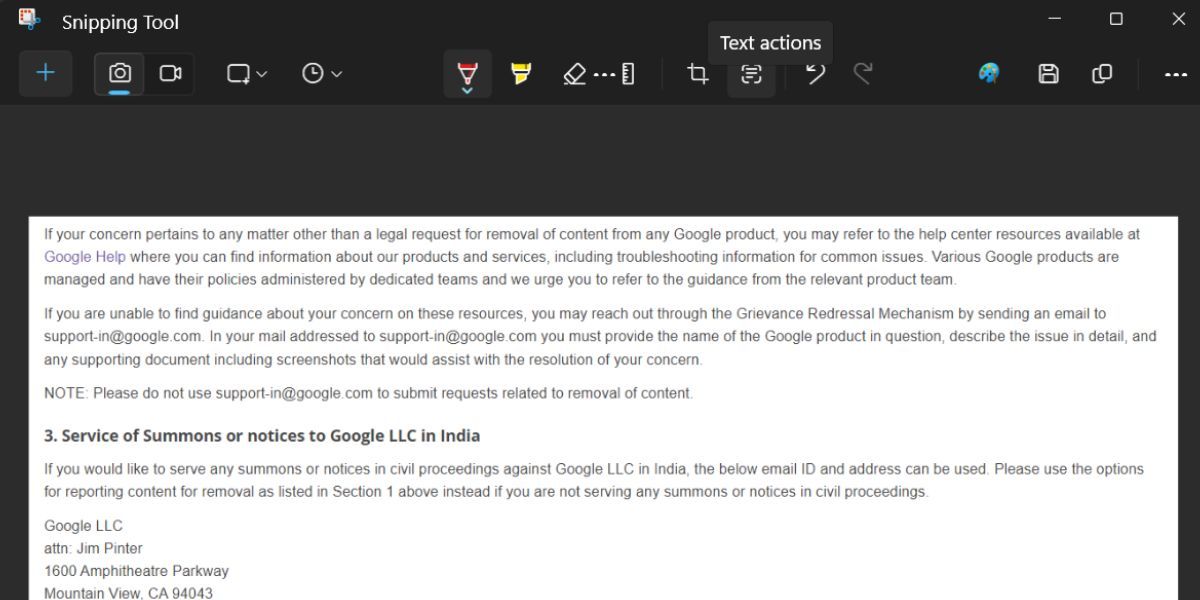
Innowacyjna funkcjonalność tej funkcji pozwala na automatyczną identyfikację i podświetlanie całego tekstu obecnego w przechwyconym zrzucie ekranu, umożliwiając użytkownikom łatwe wybieranie określonych słów lub fraz za pomocą prostych czynności opartych na myszy, takich jak klikanie i przeciąganie.
⭐ Kliknij przycisk Kopiuj cały tekst, aby skopiować cały tekst z obrazu i zapisać go w schowku. 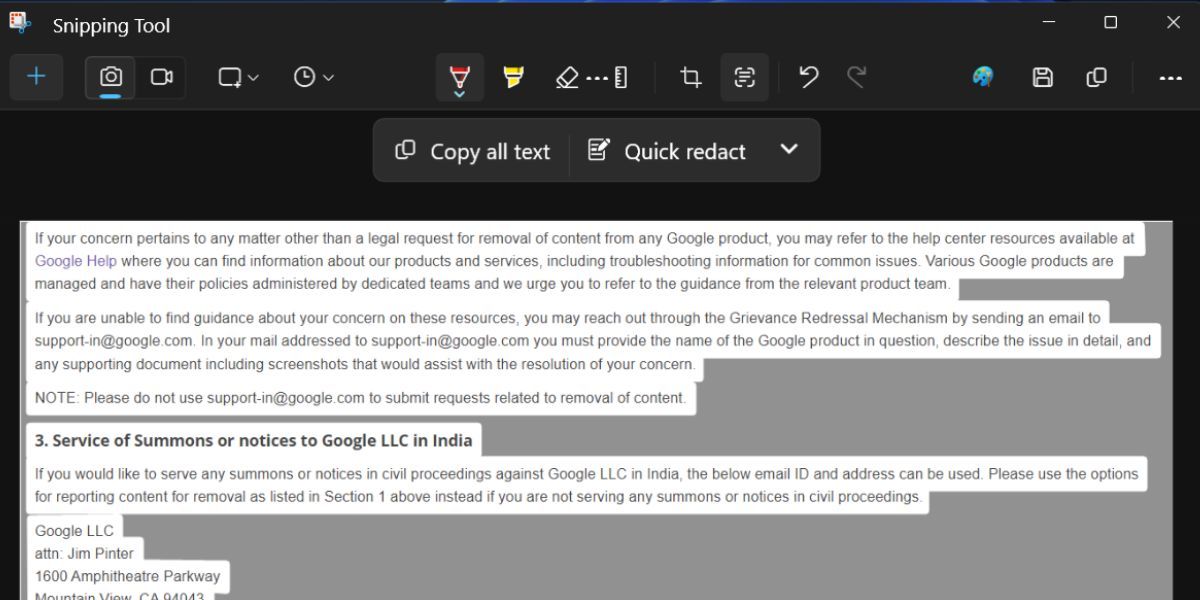
Uprzejmie proszę o podanie podpowiedzi lub pytania w celu wygenerowania odpowiedzi w języku angielskim.
Zapisz skopiowany tekst, wklejając go do dokumentu Notatnika, a następnie zachowaj go do wykorzystania w przyszłości.
Jak zredagować tekst w narzędziu Snipping Tool
Oprócz możliwości identyfikacji i wyodrębniania tekstu, narzędzie Snipping Tool oferuje funkcję redakcji, która pozwala na usunięcie poufnych informacji, takich jak adresy e-mail i numery telefonów. Obecnie w narzędziu dostępne są tylko dwie opcje redakcji.
Po przechwyceniu zrzutu ekranu i wybraniu przycisku “Akcje tekstowe” zauważysz alternatywną opcję zatytułowaną “Szybka redakcja” znajdującą się obok wyboru “Kopiuj cały tekst”. Po kliknięciu opcji “Quick Redact” wszelkie widoczne numery telefonów lub adresy e-mail zostaną odznaczone i ukryte, umożliwiając skopiowanie pozostałej części treści za pomocą funkcji “Copy All Text”.
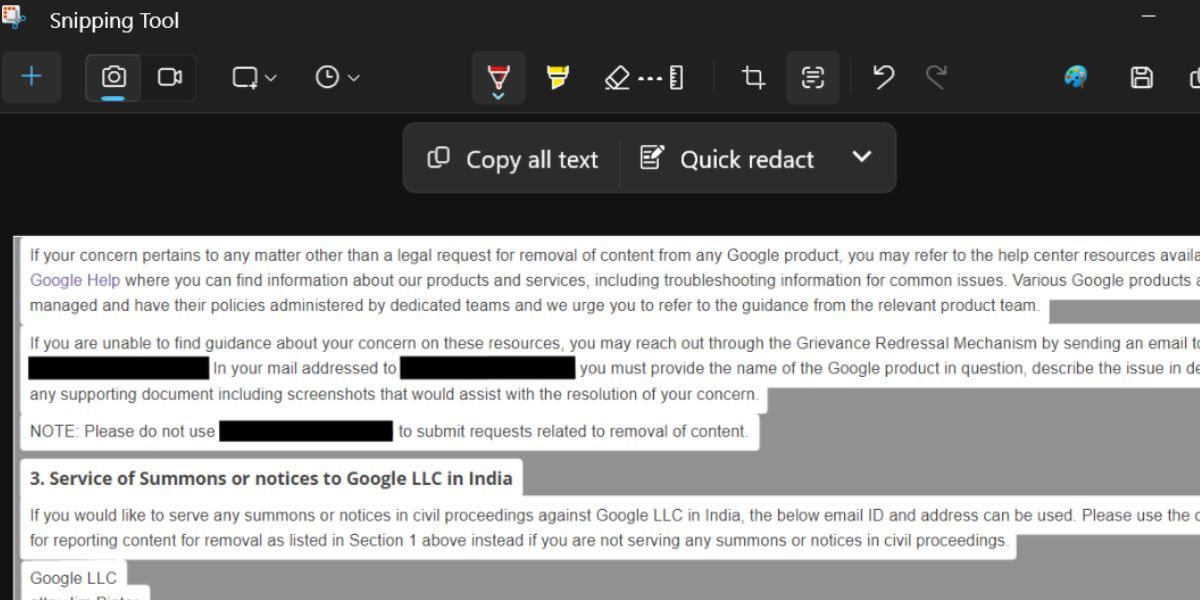
Jeśli chcesz zaimplementować pojedynczy typ metody redagowania, kliknij symbol strzałki obok funkcji “Szybka redakcja”. Następnie należy odznaczyć dowolny wybór, a następnie ponownie kliknąć opcję “Szybka redakcja”. Wreszcie, aby wyeliminować wpływ redakcji na zrzut ekranu, wystarczy kliknąć ikonę strzałki, a następnie wybrać opcję “Usuń wszystkie redakcje”.
Nasze spostrzeżenia na temat narzędzia do wycinania
Włączenie lokalnej funkcji optycznego rozpoznawania znaków (OCR) w systemie Windows 11 jest godne pochwały, a jej działanie wydaje się płynne, gdy jest używane w narzędziu do wycinania. Nasz zespół przeprowadził testy obejmujące różne kombinacje językowe, takie jak hiszpański i hindi, w których urządzenie wykazało się biegłością w rozpoznawaniu treści tekstowych ze zrzutów ekranu. Niemniej jednak, konieczne jest uruchomienie wskazanego pliku lub obrazu przed wykonaniem zrzutu ekranu za pomocą narzędzia Snipping Tool. Dopiero później można skorzystać z atrybutu Text Actions.
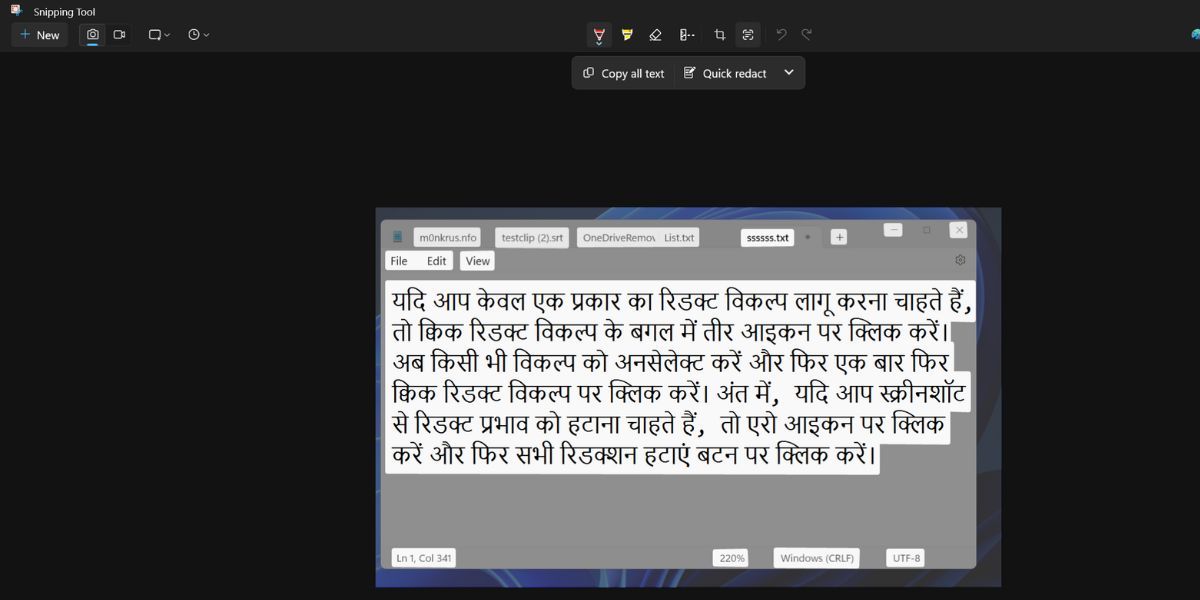
Obecna funkcjonalność narzędzia Snipping Tool ogranicza je wyłącznie do przechwytywania zrzutów ekranu i wyodrębniania z nich tekstu. Metoda ta wymaga ciągłego wykonywania zrzutów ekranu, zanim możliwe będzie wyodrębnienie tekstu. Zintegrowanie funkcji Text Actions w aplikacji Zdjęcia pozwoliłoby na wyodrębnianie tekstu nie tylko z przechwyconych zrzutów ekranu, ale także z wcześniej istniejących zdjęć, rozszerzając tym samym jego potencjalną użyteczność.
Kopiowanie tekstu ze zrzutów ekranu w mgnieniu oka
Integracja akcji tekstowych z narzędziem wycinania sprawi, że konieczność korzystania z Google Lens za pośrednictwem przeglądarki internetowej stanie się nieaktualna. Co więcej, ta innowacyjna funkcja działa niezależnie od Internetu i ma możliwość ukrywania wrażliwych danych. Ten cenny dodatek ma zostać włączony jako część nadchodzącej aktualizacji Windows 23H2, przynosząc tym samym korzyści wszystkim użytkownikom systemu Windows